Почему некоторые программы
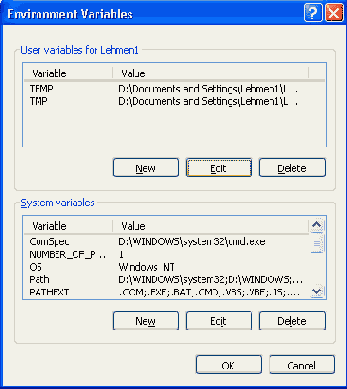
Кроме этого, встречаются инсталляторы в которых прописаны абсолютные пути. Обычно этот путь выглядит как %windir%\Temp (или что-то вроде этого), и тогда никаких проблем не возникает, но иногда путь прописан более конкретно, обычно C:\Windows\Temp, и тогда инсталлятор может зависнуть не найдя этих директорий. К счастью, такие кривые инсталляторы попадаются очень редко, но если нужная программа не хочет инсталлироваться несмотря на все усилия, то можно попробовать создать указанный выше путь, может и поможет. Кроме всего вышеперечисленного, иногда помогает замена файла Setup.exe другим, из работающего инсталятора.
Под XP не хотят работать
Моя любимая программа работает

Выбираем нужного пользователя (администратора или кого-нибудь с администраторскими полномочиями), вводим пароль, и всё. Если не охота делать это каждый раз, можно создать CMD файлик, и запускать его. Для запуска программы под другим пользователем из командной строки служит команда runas, с доступными опциями которой можно ознакомиться набрав runas /?.
Но даже при использовании CMD файла, всё равно придётся вручную вводить пароль для соответствующего пользователя. Что бы полностью автоматизировать загрузки, придётся воспользоваться следующей методикой. Входим в систему под аккаунтом администратора, запускаем regedit.exe, в разделе HKLM/SOFTWARE находим подраздел нужной программы. Затем в пункте Permissions, появляющемся по правому клику мышки, выставляем полный доступ на эту ветвь реестра для пользователя или группы пользователей, которые будут с ней работать. Если программа использует кроме раздела HKLM реестра ещё и раздел HKCU, нужно запустить под аккаунтом администратора Редактор реестра (regedit.exe). Hаходим ветку HKEY_CURRENT_USER\SOFTWARE\Имя_компании\Имя_программы (иногда встречатся только раздел Имя_компании, в котором хранятся параметры для нескольких программ этого производителя) и выбираем её. Затем с помощью меню "Реестр" ("Registry") экспортируем выбранную ветвь в файл. При выборе пути сохранения файла учтите его доступность для других пользователей. Перегрузившись под обычным пользователем, импортируйте полученный файл. Для этого достаточно дважды щелкнуть по *.reg файлу в Проводнике и ответить "Да" ("Yes") на запрос об импорте файла в реестр, и подтвердить выполнение операции (Ok). После перезагрузки компьютера программа должна работать и под этим аккаунтом.
Кроме того, некоторые программы (например, Windows Commander) создают свои *.ini-файлы. Обычные пользователи имеют разрешение "Read" на эти файлы. Для корректной работы программ нужно добавить разрешение "Modify" ("Изменение"). Редко, но все же иногда требуется разрешение "Write" ("Запись") на *.exe файл программы. Этим отличилась, например, популярная программа ReGet. В свойствах ярлыка программы можно выставить галочку "Запускать от имени другого пользователя". Тогда при запуске программы можно будет ввести логин и пароль администратора (правда, для этого их нужно знать ;)) Аналогичного эффекта можно добиться с помощью cmd-файла, в котором пишем: runas /profile / user:machinename\administrator [полный путь к *.exe файлу] где machinename - имя вашей машины; если в пути к файлу программы есть пробелы, то его необходимо заключить в кавычки. Теперь, при запуске этого cmd-файла, будет также спрашиваться пароль администратора.
Как запустить Fine Reader 5.0 под XP?
[HKEY_CURRENT_USER\Software\ABBYY\Fine Objects]
"ErrorStopMode"="NEVER"
"AssertStopMode"="NEVER"
А проще воспользоваться вот этим StopMode.rar
файликом.
Просто запустите его, и все необходимые изменения будут произведены автоматически.
Как назначить конкретные
Как справится с тормозами при работе антивируса Касперского?
наверх

Компьютер перезагружается непонятно почему.

Здесь требуется снять галочку с Automatically restart в разделе System failure. Конечно же это не решит проблему с BSOD, но теперь компьютер не будет сразу же перезагружаться, и вы успеете прочитать содержимое экрана смерти, что может навести вас на путь решения этой проблемы.
наверх

Как изменить загрузочную картинку WindowsXP?
Качаем ResHacker или аналогичную утилиту: http://www.users.on.net/johnson/resourcehacker/. Этим самым резхакером открываем \winxp\system32\ntoskrnl.exe. Слева в столбике списка ресурсов Bitmap-ресурсы под номерами 1, 8 и 10 являются картинками загрузочного лого. Для WinXP Pro это общая картинка, бегущие синие "таблетки" и надпись "Professional". Их можно сохранить на диске, отредактировать в любом редакторе растровой графики (Adobe Photoshop, Jasc Paint Shop Pro и т.п.) и, сохранив, резхакером всунуть обратно в файл ядра ntoskrnl.exe. При этом нужно обойти один подводный камень, который подложила микрософт: при открытии в редакторе эти bmp-шки выглядят абсолютно черными. Для исправления этого недоразумения нужно воспользоваться специальной палитрой для фотошопа, загрузив файл палитры и применив его к открытой bmp-шке. Или ручками вбить в редакторе палитры:
| R | G | B | |
| 0 | 0 | 0 | |
| 0 | 0 | 0 | |
| 32 | 26 | 21 | |
| 45 | 62 | 210 | |
| 83 | 101 | 1 | |
| 178 | 53 | 5 | |
| 70 | 70 | 70 | |
| 137 | 146 | 0 | |
| 74 | 127 | 252 | |
| 247 | 107 | 32 | |
| 141 | 166 | 255 | |
| 142 | 220 | 4 | |
| 243 | 188 | 27 | |
| 188 | 188 | 188 | |
| 255 | 255 | 255 | |
| 255 | 255 | 255 | |
| Вообще то, это изменяется во время установки системы, и после этого изменить стандартными методами это нельзя. Но немного отредактировав реестр, можно. Идём по адресу [HKEY_USERS\.DEFAULT\Keyboard Layout\Preload], и видим там в каком порядке переключается раскладка в окне логона, и меняем на то что нам надо. В случае с двумя установленными языками, русским и английским, всё должно выглядеть так:
"1"="00000409" - Английская (США), основная "2"="00000419" - Русская, дополнительная Если охота поменять сочетание клавиш, которые переключают раскладку, то и это можно сделать. Для этого идём по адресу [HKEY_USERS\.DEFAULT\Keyboard Layout\Toggle], и редактируем ключ Hotkey. Когда он имеет значение 1, язык переключается через левые Alt+Shift, когда 2, то через левые Crtl+Shift. наверх | |||
 | |||
| Самый простой способ, это несколько раз выйти из системы с включенный NumLock, система должна запомнить это, и в будущем включать его при загрузке автоматически. Но можно добиться того же эффекта и быстрее. Идём в реестр, и по адресу HKEY_USERS\DEFAULT\Control Panel\Keyboard находим ключ InitialKeyboardIndicators. Меняем его значение на 2, и при загрузке NumLock будет всегда включен. Меняем на 0, и NumLock будет всегда выключен (полезно для ноутбуков, где нет вынесенного блока клавиш с цифрами).
наверх | |||
 | |||
| Для начала требуется узнать PID процесса, через команду tasklist. Убить процесс можно командой taskkill /PID или tskill PID.
наверх | |||
 | |||
| Для этого необходимо в командной строке набрать regsvr32 /u zipfldr.dll. Для того что бы вернуть всё обратно, наберите regsvr32 zipfldr.dll.
наверх | |||
 | |||
| Что бы выключить эти сообщения, в реестре по адресу HKEY_CURRENT_USER/Software/Microsoft/Windows/Current Version/Explorer/Advanced создайте ключ типа DWORD под названием EnableBalloonTips, и присвойте ему значение 0. Присвоив ему значение 1, вы вновь разрешите показывать эти сообшения.
наверх | |||
 | |||
| Для этого запустите Internet Explorer, меню Tools, пункт Internet Options… В открывшемся окне переходим на закладку Advanced. Скролируем список до самого низа, раздела Security. Ставим чекбокс в пункте Empty Temporary Internet Files Folder When Browser is Closed.
наверх | |||
 | |||
| Несмотря на то, что в окне с текстом ошибки ХР радостно сообщает, что по адресу http://qo.microsoft.com/fwlink/events.asp можно найти дополнительную информацию, на самом деле через этот адрес просто отправляются сообщения об ошибках в Microsoft. Тем не менее, сделана попытка создать сайт с исчерпывающей информацией про ошибки. Находится он здесь http://www.eventid.net/. Информация размещённая на нём не полна, и не всегда точна, но ведь он постоянно развивается. Зайдите на него, возможно именно в вашем случае он поможет.
наверх | |||
 | |||
| Эта методика работает далеко не для всех папок, а только для тех, что XP позволяет двигать. Нажимаем на папке на правую кнопку мыши, выбираем Properties. В открывшемся окне нажимаем на кнопку Move, и переносим папку куда требуется.
наверх | |||
 | |||
| Не смотря на то, что этот вопрос уже описан в факе, причём не однократно, он возникает снова и снова, с завидным постоянством. Поэтому, как мне кажется, стоит осветить его ещё раз. Этот файл является частью системы Hibernate, которая позволяет при выключении компьютера сбросить содержимое оперативной памяти на жёсткий диск, а при включении, просто загрузить этот файл в память. Это позволяет избежать достаточно долгого процесса загрузки, и сразу же после включения компьютера получить рабочий стол и открытые программы или документы точно в том виде, в котором они оставались когда компьютер выключался. Для того что бы обезопасить себя от ситуации, когда не удаться сбросить содержимое памяти просто из за того что на диске нет места, служба hibernate постоянно держит на диске файл hiberfil.sys размером равным объёму оперативной памяти. Этот файл нельзя стереть из под XP, его бесполезно стирать из под соседней ОС, всё равно служба hibernate создаст его заново при первой же возможности. Единственны способ, это отключить саму службу hibernate. Сделать это можно через Control Panel – Power Options, закладка Hibernate. Снимаем галочку с чекбокса Enable hibernation, и служба будет отключена, а файл hiberfil.sys удалён.
наверх | |||
 | |||
Если этого не сделать, то при наличии соединения с интернет ХР будет постоянно ломиться на сайт Microsoft в поисках новых заплаток. Ничего плохого в этом нет, но если в ваши планы это не входит, эту функцию можно отключить. Для этого открываем System Properties, переходим на закладку Automatic Updates, и выставляем нужное, в нашем случае Turn off automatic updates.
 наверх | |||
 | |||
| Для этого требуется создать Password reset disk, который позводит вам сбросить пароль для аккаунта. Диск создаётся один раз, и работает вне зависимости от того, менял ли пользователь пароль для входа в систему после создания диска. Пароль всё равно будет сброшен. Для создания этого диска зайдите в Control Panel – User Accounts. В открывшемся окне выбираем пользователя, для которого необходимо сделать диск, кликаем на нём. В вновь открывшемся окне в левом столбце выбираем пункт Prevent a forgotten password, и запускаем мастер создания дискеты для сброса пароля. Дальше просто следуем инструкциям. С помощью получившегося диска любой сможет зайти в систему под этим аккаунтом, поэтому не стоит бросать её где попало.
наверх | |||
 | |||
| Copyright (c) 1997-2002 3DNews При цитировании документа ссылка на сайт с указанием автора обязательна. Полное заимствование документа является нарушением российского и международного законодательства и возможно только с согласия редакции 3DNews. | |||
| C самого начала в системе существует папка под названием Shared Documents, расположенная в Document and Settings\All Users\Shared Documents, которая расшарена по умолчанию, и очень удобна для обмена файлами и документами, причём не только по сети, но и между пользователями на одной и той же машине. Однако, этих возможностей хватает не всегда. Принцип, по которому осуществляется доступ к ресурсам в XP интентичен тому, который использовался в W2k. Если требуется просто обеспечить доступ, без разграничения прав, то достаточно просто убедиться в том, что пользователь Guest не отключен (апплет User Accounts в Control panel). После этого добавьте пользователя Guest в права доступа на расшаренную папку. Для того что бы сделать это, отключите Simple Files Sharing (как это сделать описано в вопросе 18 раздела Твики), выберите закладку Sharing из Properties. На этой закладке нажимаете Permissions, и откроется окно, в этом окне жмёте на кнопку Add, и откроется вот такое окно: 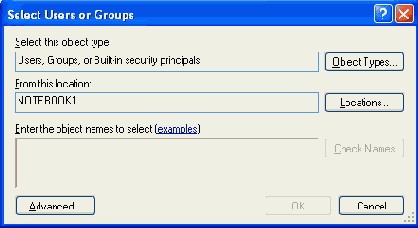 В котором можно ввести имя пользователя, которому разрешается доступ к выбранному ресурсу. Имя вводится в следующем формате Имя компьютера\Имя пользователя. Впрочем, можно не вводить имя вручную, а нажать кнопку Advanced, а в открывшемся окне Find Now, и Вы увидите список пользователей существующих на компьютере. Выбираете нужного (в нашем случае Guest), жмёте на Add. Остаётся только выставить права доступа добавленным пользователям. Если диск на котором находиться расшаренный ресурс отформатирован под NTFS, то не забудьте добавить пользователя и выставить права доступа в закладке Security (если этой закладки нет, а раздел действительно отформатирован под NTFS, то воспользуйтесь советом из вопроса 18 раздела «Твики»). Однако, иногда требуется обеспечить доступ не всем подряд, а только определённым пользователям. Здесь необходимо сделать небольшое отступление. В отличии от Win9x в XP, как и в любой NT права распределяются не на уровне ресурсов, а на уровне пользователей. Поэтому в XP нет такого понятия как доступ по паролю, к которому привыкли пользователи Win9x. Пользователь логинится на машину с XP, вводит пароль один раз, и получает доступ ко всем ресурсам, на которые у него есть соответствующие права. Если при попытке подсоединения к компьютеру с XP Вы получите сообщение что ресурс недоступен, Вам придётся поставить пароль как пользователю в Win9x, так и пользователю в XP. Желательно одинаковые. Что такое Remote Desktop и как с ним работать? | |||
| Так называется технология которую ввёл Microsoft в XP, которая служит для того, что бы IT специалисту не приходилось бегать через всё здание, просто для того, что бы показать пользователю как создать shortcut :-) Это простой терминал, который позволяет удалённо работать на другом компьютере. Но, не стоит ожидать от него слишком много, несмотря на то, что эта система хорошо подходит для удалённого решения проблем, нормально именно работать на удалённой машине у Вас не получиться. Управлять всеми этими функциями можно через апплет Remote Assistance, найти который можно через кнопку Start – Programs – Remote Assistance. Запустив его, вы окажитесь вот в таком окне:  Начать стоит с пункта Invite someone to help you. После того как Вы выберете его, система проверит наличие сетевого соединения (если Вы планируете получить помощь с помощью интернета, Вам придётся подсоединиться к нему), и если всё в порядке, то откроется следующее окно. Для того что бы человек получил возможность помочь Вам, надо переслать ему файлик в 1 килобайт размером. В этом окне система и предлагает несколько вариантов, для этого можно воспользоваться Windows Messenger, послать файлик электронной почтой с помощью Outlook Express, или же просто сохранить этот файлик, и доверить задачу по его доставке Вам. Выбираем нужное (например сохранить как файл), и оказываемся в очередном окне, где Вы можете ввести имя, от кого будет приглашение и время, в течении которого будет возможно воспользоваться этим приглашением. Нажав на Continue, Вы окажитесь в следующем окне, где Вам предложат определиться, нужен ли пароль для доступа к Вашей машине и каким он должен быть. После чего Вас попросят сохранить полученный файл (если в первом окне Вы решите воспользоваться Windows Messenger или Outlook Express для отсылки приглашения, то процедура будет немного отличаться от описанной). Так или иначе, но файлик доставлен, теперь, всё что требуется, это запустить его. Покажется окошко с информацией о том кто прислал приглашение, спросят пароль (если он задан), и соединение произойдёт автоматически. На экране у второго компьютера, в этот момент, появится окно с сообщением от службы Remote Assistance что кто то подсоединился, и ждёт разрешения начать работу. Нажимаете OK, и у Вас на экране появиться вот такое окно:  Всё что можно сделать в этом окне достаточно очевидно, единственный совет, который можно дать, это через Settings выбрать скорость Вашего соединения. Если этого не сделать, то даже при использовании высокоскоростной локальной сети соединение будет оптимизировано под малоскоростной канал, что чревато заметным лагом. Если канал достаточно быстр (например локальная сеть), и выставлено быстрое соединение, то работать можно вполне комфортно. Впрочем, слишком много ожидать не стоит, например посмотреть фильм запущенный на чужой машине нормально не удастся даже при наличии очень быстрого соединения. Из других приятных особенностей Remote Assistance можно отметить возможность обмениваться голосовыми сообщениями (конечно, если скорость соединения позволяет). Кроме этого, если пользователь «исследуемой» машины разрешит, то присоединившийся пользователь сможет взять контроль в свои руки (take control), и получит возможность управлять мышкой и клавиатурой на чужом компьютере. Впрочем, нажав на ESC (причём не важно на какой машине, той что подсоединилась или на локальной), это право у него можно отобрать. Последняя рекомендация, которую мне хотелось бы дать, это поменяйте разрешение экрана на машине-сервере на меньшее, чем используется на машине –клиенте, причём до того, как начнёте сеанс работы. Надо это для того, что бы подсоединившийся клиент видел рабочий стол сервера целиком, без необходимости тягать скролл-бары. А делать это надо перед началом работы, потому что если поменять разрешение когда подключен клиент, то его сразу же отключит. Плюсы Remote Assistance очевидны, поэтому стоит уделить пару строк недостаткам. По большому счёту они не являются недостатками, просто встречаются излишние ожидания, мол это же готовый Terminal Server, пригодный для удалённой работы. Это далеко не так. Remote Assistance хорошо делает то для чего задумывалась, и плохо подходит для всего остального. Главный минус Remote Assistance, если попытаться использовать его как обычный терминальный сервер, это требование к постоянному присутствию пользователя на другой стороне, без разрешения которого вообще ничего сделать нельзя. Кроме этого, в качестве клиента может выступать только машина с XP Pro, что так же накладывает некоторые ограничения на аппаратную часть клиента, и сводит практически на нет все те преимущества, которые обычно пытаются получить при использовании терминальных серверов. Ещё одним очень важным ограничением, которое сводит практически на ноль всю пользу от применения Remote Assistance не по прямому назначению, является ограничение одновременно подключенных клиентов одним единственным. Более того, если на «сервере» сделать switch user, то подсоединение через Remote Assistance к текущему пользователю будет разорвано, то есть одновременная работа нескольких пользователей невозможна ни в каком виде. Правда ли что у XP возникают проблемы с сетью при установленном AVP? | |||
Для решения этой проблемы попробуйте отключить службу Web Client.
Как ускорить открытие сетевых машин с W9x из XP? | |||
| Происходит это из за того, что ХР каждый раз сканирует сеть на наличие сетевых принтеров и отложенных заданий (Scheduled Tasks). Для того что бы он этого не делал, достаточно удалить две папки из реестра. Находятся они по адресу HKEY_LOCAL_MACHINE/SOFTWARE/Microsoft/Windows/CurrentVersion/Explorer/Remote Computer/Name Space.
И называются {2227A280-3AEA-1069-A2DE-08002B30309D} для принтеров и {D6277990-4C6A-11CF-8D87-00AA0060F5BF} для отложенных заданий. Как убрать окно с сообщение об ошибке, выскакивающее при неудачном дозвоне? | |||
| Для этого в реестр надо добавить такой ключ: REGEDIT4 [HKEY_CURRENT_USER\Software\Microsoft\RAS Phonebook] "PopupOnTopWhenRedialing"=dword:00000000.
наверх | |||
 | |||
| Действительно, по умолчанию Quality of Service резервирует для своих нужд 20 % от пропускной способности канала (любого, хоть модем на 14400, хоть гигабитный Ethernet). Причём, даже если удалить службу QoS Packet Scheduler из Properties соединения, этот канал не освобождается. Освободить канал, или просто настроить QoS, можно здесь. Запускаем апплет Group Policy (gpedit.msc). В Group Policy находим Localcomputer policy и нажимаем на Administrative templates. Выбираем пункт Network -- QoS Packet Sheduler. Включаем Limit reservable bandwidth. Теперь cнижаем Bandwidth limit 20% до 0, или просто отключаем его. При желании здесь же можно настроить и другие параметры QoS. Для активации произведённых изменений остаётся только перезагрузиться.
наверх | |||
 | |||
Этот сервер для соединения двух компьютеров либо по модему, либо через LTP или COM кабель. В XP создание и настройка любых соединений производятся через мастер Create a new connection, вызвать который можно из окна Network Connections. Для создания прямого соединения, запускаем мастер, и на втором окне выбираем Set up an advanced connection, нажимаем на Next.
 На следующей закладке выбираем пункт Accept incoming connections, что бы разрешить принимать входящие звонки (человек на другом конце, соответственно, должен выбрать другой пункт), нажимаем на Next.  В следующем окне выбираем устройства, которые должны принимать входящие соединения, вновь нажимаем на Next.  В следующем окне можно настроить возможность создания виртуальных соединений в рамках этого соединения. В нашем случае, когда требуется просто соединить два компьютера, это не нужно, поэтому выбираем пункт Do not allow virtual private connections, нажимаем на Next.  В следующем окне выбираем кто из пользователей, зарегистрированных на компьютере сможет пользоваться соединением (этим пользователям должно быть разрешено подсоединятся удалённо), нажимаем на Next.  Остаётся только выставить какие протоколы и службы должны использоваться. Каждый из протоколов можно настроить выбрав его и нажав на кнопку Properties. Ещё раз нажимаем на Next, потом Finish, и соединение создано. Теперь остаётся только запустить вновь созданное соединение, и к вам можно будет дозваниваться. наверх | |||
 | |||
| В XP есть всё необходимое для настройки DSL соединения, поэтому если ваш провайдер не использует какого то очень уж экзотичного оборудования, вам не понадобится никаких дополнительных драйверов или какого-либо другого программного обеспечения. Как и любое другое соединение, DSL соединение создаётся через мастер Create new connection находящегося в окне Network Conection. Запускаем мастер, на второй закладке отмечаем пункт Connect to Internet, нажимаем на Next. На следующей закладке отмечаем пункт Set up my connection manually, вновь нажимаем на Next. На следующем окне выбираем Connect using a broadband connection that requires a user name and password, и нажимаем на Next. В двух следующих окнах вводите имя провайдера, имя и пароль, которые должны использоваться при подсоединении (об этом можно узнать у провайдера), и всё готово. Просто звоните по появившемуся соединению, когда потребуется подсоединится к интернету.
наверх | |||
 | |||
В свойстве любого непостоянного соединения, которое может использоваться для соединения в Internet, есть закладка Advanced.
 Для того что бы разрешить пользователям локальной сети использовать это соединение для совместного доступа в интернет, достаточно просто отметить чекбокс Allow other network user to connect trough this computer’s Internet connection. Но для того что бы другие пользователи сети моги использовать это соединение, требуется выполнить еще несколько условий. Во первых, компьютер предоставляющий доступ должен иметь IP адрес 192.168.0.1, и никакой другой. Все остальные компьютеры, которые ходят через него в интернет должны конфигурироваться автоматически (Obtain IP address automatically). Это требование не ново, и должно быть знакомо всем пользователям ICS от Microsoft, ещё со времён Windows98, где эта служба была представлена впервые. наверх | |||
 | |||
Использование ICS для доступа в интернет подразумевает, что компьютер должен получать IP адрес автоматически, с компьютера предоставляющего доступ в интернет. Однако, это неудобно, и мешает нормальной работе в локальной сети. Для решения этой проблемы ХР предоставляет возможность иметь несколько конфигураций TCP/IP на одной сетевой карте. Для этого служит закладка Alternative в Properties TCP/IP протокола карты.
 На этой закладке можно задать альтернативные настройки протокола, которые будут использоваться, к примеру, когда получить IP адрес автоматически не представляется возможным. Конечно, при этом не будет работать первая конфигурация, например интернет предоставляемый через ICS будет не доступен. Что бы поменять используемую конфигурацию, если условия изменились, достаточно нажать правой кнопкой мыши на значке соединения в трее (конечно, для этого отображение этого значка должно быть включено, чекбокс Show icon in notification area when connected в Properties всего соединения), в открывшемся меню выбрать пункт Repair. Машина просканирует сеть, и если будет найден сервер раздающий адреса, адрес будет получен и заменит текущий. Таким образом, к примеру, начнёт работать ICS (Internet Connection Sharing). Последнее пожелание, конфигурация с автоматическим получением адреса должна быть основной, а с постоянным - альтернативной. Если сделать наоборот, то автоматически адрес не будет получаться никогда. наверх | |||
 | |||
| Это может пригодится, например, когда на компьютере прописан пользователь, который никогда не логинится локально, только по сети. Для того что бы убрать пользователя из списка доступных пользователей нужно в реестре по адресу HKEY_LOCAL_MACHINE\SOFTWARE\Microsoft\Windows NT\CurrentVersion\Winlogon\SpecialAccounts\UserList\ добавить ключ типа REG_DWORD соответствующий имени пользователя. Присвоив этому ключу значение 1 мы разрешим показывать этого пользователя в Welcome Screen, а 0 запретим. Несмотря на то что пользователя не видно, им всё равно можно залогиниться. Для этого дважды нажимаем Crtl+Alt+Del, открывается классическое окно логона, вводим имя, пароль, и логинимся.
наверх | |||
 | |||
| Это может понадобиться, например, для пользователей которые пользуются ресурсами вашего компьютера только по сети. Что бы запретить такому пользователю логиниться локально, запускаем апплет Local Security Policy (Control panel – Administrative Tools), и переходим в рездел Local Polices – User Right Assignment. Находим здесь ключ Deny logon locally, дважды кликаем на нём, и добавляем (Add User or Group…) пользователей которым требуется запретить логинится локально. Как обычно, пользователя можно ввести либо вручную (Имя компьютера\Имя пользователя), либо выбрать из списка, для чего требуется нажать на кнопку Advanced, и в изменившемся окне на кнопку Find.
наверх | |||
 | |||
| Запускаем апплет Local Security Policy (Control panel – Administrative Tools), и переходим в рездел Local Polices – User Right Assignment. Находим здесь ключ Access this computer from the network, дважды кликаем на нём, и получаем возможность удалить группу, члены которой не должны иметь доступ к компьютеру из сети. Если вам понадобиться разрешить доступ члену удалённой группы, его придётся добавлять индивидуально, через кнопку Add User or Group. Как обычно, пользователя можно ввести либо вручную (Имя компьютера\Имя пользователя), либо выбрать из списка, для чего требуется нажать на кнопку Advanced, и в изменившемся окне на кнопку Find.
наверх | |||
 | |||
| В XP уже встроена поддержка этого протокола, но она нигде не отражена в интерфейсе. Для его установки IPv6 достаточно набрать в командной строке install ipv6. Не переживайте, на текущие настройки TCP/IP это не окажет никакого влияния. Настройка IPv6 производится из командной строки, что бы узнать про это подробнее, просто введите ipv6 /?.
наверх | |||
 | |||
| Copyright (c) 1997-2002 3DNews При цитировании документа ссылка на сайт с указанием автора обязательна. Полное заимствование документа является нарушением российского и международного законодательства и возможно только с согласия редакции 3DNews. | (2.1) |  |
Как поставить XP? |
| (2.2) | Как выбрать нужную версию ядра и HAL ещё при инсталляции? | ||
| (2.3) | При инсталляции система не даёт выбрать компоненты, да и после инсталляции в Add/Remove programs - Windows Components почти ничего нет. | ||
| (2.4) | Стоит ли переходить с FAT32 на NTFS? | ||
| (2.5) | Что вообще такое NTFS, и как она работает? | ||
| (2.6) | Что нового в файловой системе NTFS5, и в чем её отличия от NTFS4? | ||
| (2.7) | Что такое кластер, и какого размера он должен быть? | ||
| (2.8) | Как уменьшить занимаемый объем пpоинсталиpованной XP? | ||
| (2.9) | Можно ли отконвеpтировать диск FAT32 в NTFS без потеpи данных? | ||
| (2.10) | Как полностью выключить SFC (System Files Protection)? | ||
| (2.11) | Какие параметры можно менять в boot.ini? | ||
| (2.12) | Как мне поставить Win9x при уже установленном XP? | ||
| (2.13) | Как изменить букву системного/загрузочного диска в XP? | ||
| (2.14) | Как переименовать папку аккаунта Администратор? | ||
| (2.15) | Как сделать загрузочные флоппу диски для XP? | ||
| (2.16) | Как удалить XP с диска без потери данных? Hадо вернуться на Win9x. | ||
| (2.17) | После изменения прав доступа к файлам (security permissions) на NTFS хочется вернуть все к тому виду, как было после установки. Возможно ли это? | ||
 |
|||
Общая информация


Проблемы


Ques
 Общая информация |
 |
(1.1) |  |
Что такое WIndowsXP? |
| (1.2) | Какой build финальный? Как точно узнать версию XP? Как отличить пиратский релиз от настоящего? | ||
| (1.3) | Что такое Windows Product Activation, и зачем он нужен? | ||
| (1.4) | Какие виды поставки XP бывают? | ||
| (1.5) | Какой компьютер необходимо иметь для нормальной работы XP? | ||
| (1.6) | Как насчёт совместимости со старым программным обеспечением? | ||
| (1.7) | А что знаменитый DLL-hell? | ||
| (1.8) | Что такое Dynamic Disk? | ||
| (1.9) | Что такое Task Manager? | ||
| (1.10) | Что нового появилось в интерфейсе XP по сравнению с предыдущими ОС от Microsoft? | ||
| (1.11) | Как настроить Taskbar и Start Menu? | ||
| (1.12) | Как управлять пользователями, которым можно заходить на компьютер? | ||
| (1.13) | Как залогиниться администратором? | ||
| (1.14) | Существуют ли аналоги autoexec.bat и config.sys под XP? | ||
| (1.15) | Чем различаются Windows XP Professional и Windows XP Home? | ||
| (1.16) | Как посмотреть Up Time (время работы с последней перезагрузки)? | ||
| (1.17) | Что случилось с regedit32.exe? | ||
| (1.18) | Как создавать и редактировать темы для XP? | ||
 |
Инсталляция
 |
(2.1) |  |
Как поставить XP? |
| (2.2) | Как выбрать нужную версию ядра и HAL ещё при инсталляции? | ||
| (2.3) | При инсталляции система не даёт выбрать компоненты, да и после инсталляции в Add/Remove programs - Windows Components почти ничего нет. | ||
| (2.4) | Стоит ли переходить с FAT32 на NTFS? | ||
| (2.5) | Что вообще такое NTFS, и как она работает? | ||
| (2.6) | Что нового в файловой системе NTFS5, и в чем её отличия от NTFS4? | ||
| (2.7) | Что такое кластер, и какого размера он должен быть? | ||
| (2.8) | Как уменьшить занимаемый объем пpоинсталиpованной XP? | ||
| (2.9) | Можно ли отконвеpтировать диск FAT32 в NTFS без потеpи данных? | ||
| (2.10) | Как полностью выключить SFC (System Files Protection)? | ||
| (2.11) | Какие параметры можно менять в boot.ini? | ||
| (2.12) | Как мне поставить Win9x при уже установленном XP? | ||
| (2.13) | Как изменить букву системного/загрузочного диска в XP? | ||
| (2.14) | Как переименовать папку аккаунта Администратор? | ||
| (2.15) | Как сделать загрузочные флоппу диски для XP? | ||
| (2.16) | Как удалить XP с диска без потери данных? Hадо вернуться на Win9x. | ||
| (2.17) | После изменения прав доступа к файлам (security permissions) на NTFS хочется вернуть все к тому виду, как было после установки. Возможно ли это? | ||
 |
Твики
 |
(3.1) |
 |
При запуске Windows Explorer открывается папка My Documents. Как сделать так, что бы открывался корневой каталог системного диска? |
(3.2) |
Когда открывается директория с большим количеством файлов, находящаяся на NTFS-разделе, например, WINNT, то это делается слишком долго. Можно ускорить этот процесс? |
||
(3.3) |
Как ускорить работу интерфейса XP? |
||
(3.4) |
Как отключить Dr. Watson, встроенный дебагер? |
||
(3.5) |
Какие службы можно отключить, для ускорения работы системы? |
||
(3.6) |
Как отключить автозапуск у привода компакт-дисков? |
||
(3.7) |
По какому принципу XP присваивает буквы дискам? |
||
(3.8) |
Как сделать, чтобы пpи остановке/запyске стиpался/создавался новый файл подкачки pagefile.sys? |
||
(3.9) |
Как задать пpиоpитет процесса еще пpи его запyске? Чтоб не лазить постоянно для этого в task manager? |
||
(3.10) |
XP при загрузке проверяет на ошибки все дисковые разделы, даже если на них установлены другие ОС. Как это отключить? |
||
(3.11) |
Как ускорить работу с памятью? |
||
(3.12) |
У меня пусто в "Автозапуске", но некоторые программы продолжают стартовать при входе в Windows |
||
(3.13) |
Можно ли ввести машину в состояние hibernate, или выключить из командной строки? |
||
(3.14) |
Правда ли что XP всегда загружает определённый набор DLL, даже если они не используются? |
||
(3.15) |
Как сделать что бы задачи которые повисли и перестали отвечать убивались автоматически? |
||
(3.16) |
Как добавить содержимое рабочего стола в меню Start? |
||
(3.17) |
Как мне залочить мой компьютер? Crtl+Alt+Del не помогают. |
||
(3.18) |
При открытии папки с рисунками, рисунки рисуются как картинки. В первый раз тормозит, потом работает быстро. Где это всё кешируется? И как это отключить? |
||
(3.19) |
Куда пропала закладка Security на томах NTFS, и что случилось с закладкой Sharing? |
||
(3.20) |
Как включить кодирование Mp3 с высоким битрейтом? |
||
(3.21) |
Как убрать папку Shared Documents из My Computer? |
||
(3.22) |
Как мне изменить time-server, используемый XP? |
||
(3.23) |
Что такое boot defrag, и что с ним делать? |
||
(3.24) |
Как добавить и отредактировать сообщение, которое будет выводить при старте компьютера? |
||
(3.25) |
Как отключить сообщение о том что недостаточно свободного места на диске? |
||
(3.26) |
Как создать загрузочный CD-ROM с Windows XP? |
||
(3.27) |
Компьютер выключается очень долго. Как это ускорить? |
||
 |
|||
Восстановление
 |
(4.1) |
 |
Система не загружается, что делать? |
(4.2) |
Как восстановить повреждённый загрузчик XP? |
||
(4.3) |
Пропали куда- то системные шрифты под XP, или вообще, система начала вести себя как то странно, перестали работать некоторые программы, появились глюки, которых раньше точно не было. Как это можно исправить? |
||
(4.4) |
Как поменять ядро системы? |
||
(4.5) |
Как в Recovery Console получить доступ в папки, отличные от \WINNT? |
||
(4.6) |
Можно ли восстановить информацию из зашифрованного средствами XP файла? |
||
 |
|||
 |
(5.1) |
 |
Вместо русских букв в некоторых программах показываются закорючки. |
(5.2) |
В DOS-приложениях не переключается раскладка клавиатуры на русскую, хотя русские буквы отображаются нормально. |
||
(5.3) |
Региональные настройки настроил, но всё равно, в некоторых местах (например в Photoshop) показываются закорючки. |
||
(5.4) |
Как включить antialiasing шрифтов в XP? |
||
 |
|||
 |
(6.1) |
 |
Где мне найти драйвер для моей железки? |
(6.2) |
Машина с ATX блоком питания не выключает питание самостоятельно. |
||
(6.3) |
Как получить поддержку функций управления питанием на SMP машинах? |
||
(6.4) |
При работе полноэкранных Direct3D и OpenGL приложений, очень низкий refresh rate, как можно это исправить? |
||
(6.5) |
Ничего не получается с hackmon.inf, чего делать? |
||
(6.6) |
Как поменять IRQ используемые различными устройствами? В их Properties в Device manager чекбокс Use automatic Settings затемнён, и снять его не удаётся. |
||
(6.7) |
На моём CD-ROM нет CD-CPDIF выхода, или, по какой то причине я не могу его использовать. Можно ли мне как-нибудь получить числовой звук для CD-Audio? |
||
(6.8) |
Мой 12х CD Recorder записывает диск за 15 минут, а должен за 6. А везде пишется, что запись прошла на скорости 12x, почему так происходит и что делать? |
||
(6.9) |
В Stand by режиме не выключаются вентиляторы на блоке питания и процессоре. |
||
(6.10) |
После перезагрузки XP не находит внешний модем. Что делать? |
||
(6.11) |
Как заменить материнскую плату без переустановки системы? |
||
(6.12) |
CD-ROM постоянно сбрасывается в PIO режим, и не хочет выставляться обратно в UDMA. |
||
(6.13) |
Как установить старую, не PnP но NЕ2000 совместимую сетевую карту? |
||
 |
|||
Проблемы
 |
(7.1) |
 |
Что то не работает, как найти причину? |
| (7.2) | Help в XP какой то сильно упрощенный и урезанный. Неужели ничего толковее не могли написать? | ||
| (7.3) | Почему некоторые программы не инсталлируются в XP? Запускается инсталлятор, появляется окно, в нём закрашивается индикатор до 100%, но потом всё пропадает. Процесс висит в памяти, но инсталляция не продолжается. | ||
| (7.4) | Под XP не хотят работать некоторые программы, требующие интенсивного обращения к CD приводу, такие как Audiograbber, CDEx, программы для записи CD-RW, некоторые DVD декодеры, и т. д.. | ||
| (7.5) | Моя любимая программа работает только под аккаунтом администратора :( Как сделать, чтобы она работала и под аккаунтом обычного пользователя? | ||
| (7.6) | Как запустить Fine Reader 5.0 под XP? | ||
| (7.7) | Как назначить конкретные права доступа к файлам и папкам в XP Home? Simple File Sharing не выключается. | ||
| (7.8) | Как справится с тормозами при работе антивируса Касперского? | ||
| (7.9) | Компьютер перезагружается непонятно почему. | ||
| (7.10) | Как изменить загрузочную картинку WindowsXP? | ||
| (7.11) | При загрузке имя и пароль по умолчанию вводятся русскими буквами. Как это изменить? | ||
| (7.12) | Как сделать что бы при загрузке всегда включался NumLock? | ||
| (7.13) | Как убить процесс из командной строки? | ||
| (7.14) | Как отучить XP работать с ZIP файлами как с папками? | ||
| (7.15) | Как убрать надоедливые сообщения, которые иногда вылазят в notification area? | ||
| (7.16) | Надоело стирать Temporary Internet Files каждый раз вручную. Можно автоматизировать этот процесс? | ||
| (7.17) | Как узнать что означает та или иная ошибка в Event Viewer? | ||
| (7.18) | Как поменять расположение папок My Documents, My Music? | ||
| (7.19) | Как мне удалить файл hiberfil.sys? | ||
| (7.20) | Как отключить Automatic Update? | ||
| (7.21) | Как обезопасить себя от утери пароля для входа в систему? | ||
 |
 |
(8.1) |
 |
Как обеспечить доступ к моим ресурсам другим пользователям сети? |
| (8.2) | Что такое Remote Desktop и как с ним работать? | ||
| (8.3) | Правда ли что у XP возникают проблемы с сетью при установленном AVP? | ||
| (8.4) | Как ускорить открытие сетевых машин с W9x из XP? | ||
| (8.5) | Как убрать окно с сообщение об ошибке, выскакивающее при неудачном дозвоне? | ||
| (8.6) | Как полностью отключить службу QoS (Quality of Service). Как её настроить? Правда ли что она ограничивает скорость сети? | ||
| (8.7) | Как настроить сервер удалённого доступа под ХР? | ||
| (8.8) | Как настроить aDSL соединение? | ||
| (8.9) | Как настроить Internet Connection Sharing? | ||
| (8.10) | Как использовать несколько настроек TCP/IP для одной сетевой карты? | ||
| (8.11) | Как спрятать имя пользователя из Welcome Screen? | ||
| (8.12) | Как запретить пользователю логинится локально? | ||
| (8.13) | Как запретить пользователю логинится по сети? | ||
| (8.14) | Как настроить IPv6 под ХР? | ||
 |
При цитировании документа ссылка на сайт с указанием автора обязательна. Полное заимствование документа является нарушением российского и международного законодательства и возможно только с согласия редакции 3DNews.
Сеть


Шрифты


Thanks
 Благодарности |
| В продолжение славной традиции W2kFAQ на 3Dnews, и этот FAQ никогда не стал бы тем, чем он является сегодня если бы сотни читателей не делились со мной своими проблемами, опытом, и находками. Людей, которые помогли сделать этот FAQ лучше множество, и их количество растёт каждый день. Вашу помощь трудно переоценить. Людей, которые помогли сделать этот FAQ лучше так много, что я чисто физически не могут привести здесь все их имена, не говоря уже про то, что установить первенство и авторство в том или ином вопросе не всегда возможно. Всё что я могу сделать - это постараться что бы знания и опыт, которыми со мной так щедро делятся читатели, не пропали, а нашли своё отражение на страницах этого труда. И пусть наградой вам будут те слова благодарности, которые присылают в мой адрес за поддержку этого документа.
От себя лично, и от лица всех читателей нашего FAQ, говорю вам:
Огромное Cпасибо! |
Алексей Шашков ака Lehmen
Твики
(3.1)

При запуске Windows Explorer открывается папка My Documents. Как сделать так, что бы открывался корневой каталог системного диска?
(3.2)
Когда открывается директория с большим количеством файлов, находящаяся на NTFS-разделе, например, WINNT, то это делается слишком долго. Можно ускорить этот процесс?
(3.3)
Как ускорить работу интерфейса XP?
(3.4)
Как отключить Dr. Watson, встроенный дебагер?
(3.5)
Какие службы можно отключить, для ускорения работы системы?
(3.6)
Как отключить автозапуск у привода компакт-дисков?
(3.7)
По какому принципу XP присваивает буквы дискам?
(3.8)
Как сделать, чтобы пpи остановке/запyске стиpался/создавался новый файл подкачки pagefile.sys?
(3.9)
Как задать пpиоpитет процесса еще пpи его запyске? Чтоб не лазить постоянно для этого в task manager?
(3.10)
XP при загрузке проверяет на ошибки все дисковые разделы, даже если на них установлены другие ОС. Как это отключить?
(3.11)
Как ускорить работу с памятью?
(3.12)
У меня пусто в "Автозапуске", но некоторые программы продолжают стартовать при входе в Windows
(3.13)
Можно ли ввести машину в состояние hibernate, или выключить из командной строки?
(3.14)
Правда ли что XP всегда загружает определённый набор DLL, даже если они не используются?
(3.15)
Как сделать что бы задачи которые повисли и перестали отвечать убивались автоматически?
(3.16)
Как добавить содержимое рабочего стола в меню Start?
(3.17)
Как мне залочить мой компьютер? Crtl+Alt+Del не помогают.
(3.18)
При открытии папки с рисунками, рисунки рисуются как картинки. В первый раз тормозит, потом работает быстро. Где это всё кешируется? И как это отключить?
(3.19)
Куда пропала закладка Security на томах NTFS, и что случилось с закладкой Sharing?
(3.20)
Как включить кодирование Mp3 с высоким битрейтом?
(3.21)
Как убрать папку Shared Documents из My Computer?
(3.22)
Как мне изменить time-server, используемый XP?

Восстановление


Железо

